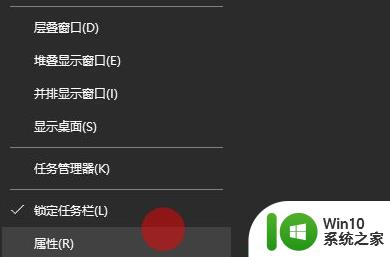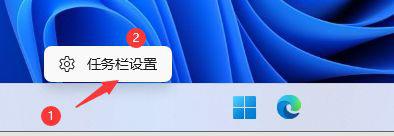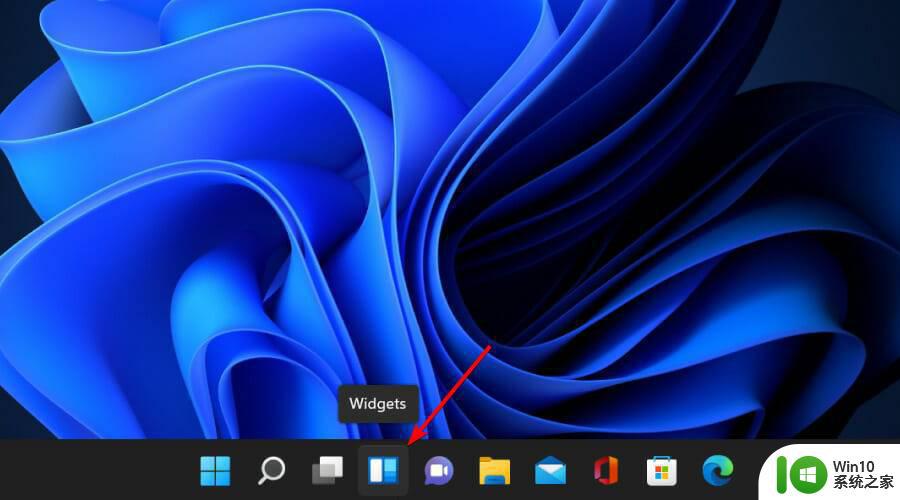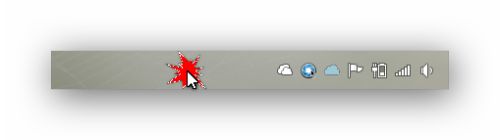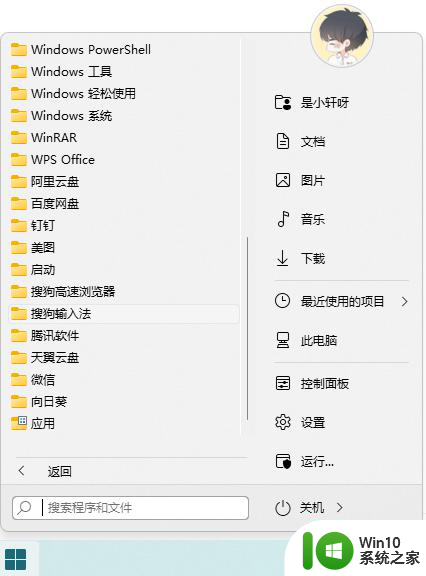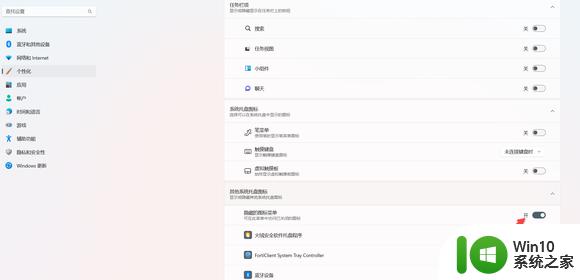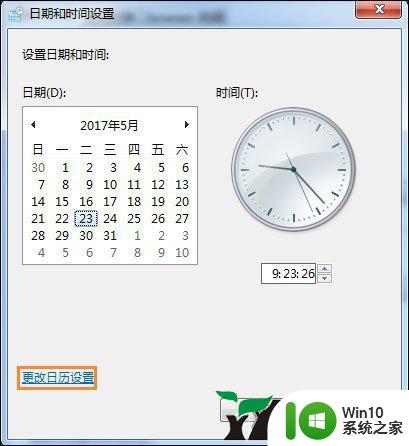win11右下角三角标如何调出来 win11右下角的图标怎么显示出来
更新时间:2023-07-17 17:28:57作者:jzjob
随着Windows 11操作系统的发布,用户可能会对一些新的界面元素和功能产生好奇,其中之一就是右下角的三角标。这个三角标是Windows 11系统中的一个新特性,它可以让用户快速访问一些常用的系统设置和功能,如网络设置、音量控制、电源选项等。然而,有些用户可能会发现他们在Windows 11系统中找不到这个三角标,或者不知道如何将其调出。在本文中,我们将为您介绍如何在Windows 11系统中调出右下角的三角标,以便您能够更方便地访问和管理系统设置和功能。
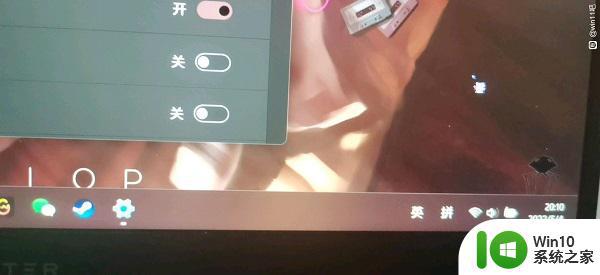
具体方法:
桌面点击右键,选择“个性化”。再点“任务栏”,其它系统托盘图标,打开隐藏图标菜单。
打开所有的图标,然后再关闭不想在外面显示的图标。你会发现,小三角儿又回来了!
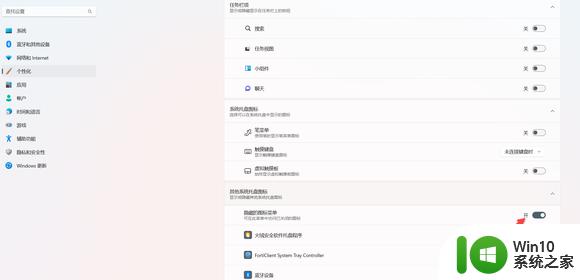
也有一些朋友在任务管理器里重启了一下资源管理器就好了。
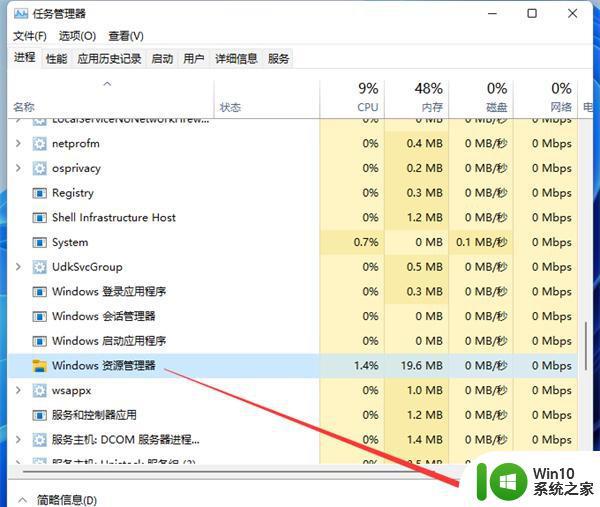
总而言之这是一个小BUG,用户也可以更新一下系统来解决这个问题。
希望以上介绍对大家有所帮助。
以上就是win11右下角三角标如何调出来的全部内容,有遇到这种情况的用户可以按照小编的方法来进行解决,希望能够帮助到大家。